多くの人は、YouTubeで音楽やポッドキャストなどを画面が消えている状態で聴くためには、YouTube Premiumに加入する必要があると思っています。
しかし、iPhoneを使用して追加費用や別のアプリをインストールすることなく、無料でYouTubeの音声のみをバックグラウンドで再生する方法があります。
たとえば、散歩をしながらYouTubeで音声コンテンツを楽しみたいとき、従来はデバイスの画面をつけっぱなしにしておく必要がありましたが、この方法を使えば、画面を消したままでも聞き続けることができます。
この方法はiPhone11で試してみたものです。
iPhoneで画面を消してもYouTubeの音声を聞く方法
画面をオフにしてYouTubeの音声を楽しむためには、以下の手順を踏みましょう。
最初に、iPhoneに備わっているSafariブラウザ、またはChromeブラウザを開き、YouTubeのページへと進みます。
次に、聞きたいYouTubeの動画をサイトで探し出し、再生を始めます。
※普段からYouTubeアプリを使っていて、ブラウザで動画を再生する方法がわからない場合は、聞きたい動画を開いて共有アイコンをタップするのが良いでしょう。
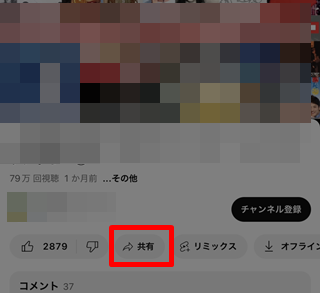
そうすることで、URLをコピーできますので、それをSafariやChromeに貼り付けて開けば、聞きたい動画の再生を始めることができます。
動画を再生したあと、アプリを離れてホーム画面に戻るためには、画面下から上にスワイプします。
これをすると、YouTubeの音声はいったん停止します。
今度は、画面の右上から下にスワイプして、コントロールセンターを開きます。
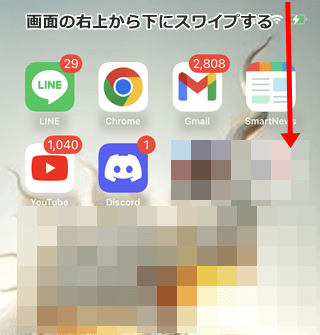
そこには、現在再生中のYouTubeの音声が表示されています。
※もし再生停止中と表示される場合は、再度ブラウザに戻って動画を再生し、手順3からやり直してください。
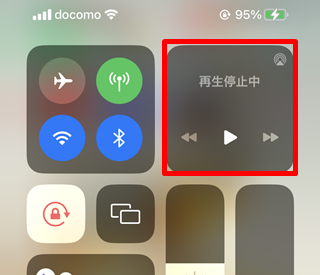
そうすれば、コントロールセンターに現在再生中のYouTubeの動画が表示されました。

コントロールセンター内の再生ボタンをタップすることで、YouTubeの音声再生を再開できます。
これによりアプリを開いていない状態でも、音声だけがバックグラウンドで再生され続けます。
この一連のステップを実行することで、iPhoneでYouTubeのオーディオをバックグラウンドで再生することが可能になります。
他のアプリを使用しながらでも、YouTubeの音楽やポッドキャストを楽しむことができます。
ただし、ブラウザから別のページを開いたりすると、動画の再生が停止してしまいますので、注意してください。
まとめ
SafariやChromeなどのインターネットブラウザを通じて、音声のみを無料でバックグラウンド再生する方法があります。
この手法は、将来的なアップデートによって利用できなくなる可能性がありますが、現時点(2024年3月18日)でiOS 16.3.1を使用していれば、問題なく利用できます。
YouTubeを背景音楽として日常的に利用している方は、ぜひこの方法をお試しください。


